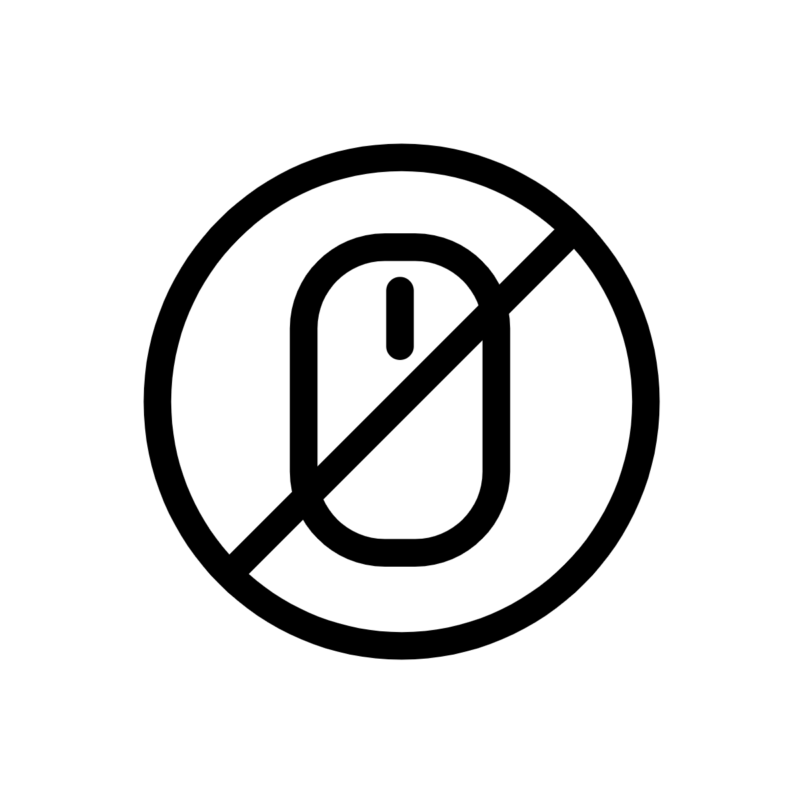什麼是 mnemonic
在許多 GUI 的設計上,通常都會有著按著 Alt 或 Opt 鍵的輔助鍵,這個功能稱作 mnemonic,例如在 JetBrains IDE Extract Field 時,會出現下面的視窗:
這時按下 Alt 或 Opt 時,就會發現 Initialize 的 I 出現了下底線,此時按下 Alt 或 Opt + I 就可以循環挑選 field 要初始化的位置,是在 current method, constructor 或是 field declaration 的位置。
然而,在 Mac OS 上,Opt + I 會出現 OS 的智慧輔助鍵盤,導致在開發過程中這個選擇初始化位置,可能得用滑鼠,或是得被迫把 refactoring 的功能改成 pop-up 視窗,再想辦法用 tab 去選擇選項。
這問題其實在 JetBrains IDE 2017 之後的版本之後有解了。
怎麼解決 JetBrains IDE 在 Mac OS 上無法正常使用 mnemonic 的問題
先到 Help | Edit Custom VM Options 裡面,加入這一行設定:
-Dide.mnemonic.helper.old=true如圖所示:
以這例子在 Mac OS 上就可以按 Opt + i 來選擇 field 初始化的位置。
【註】原本的 workaround 是 Ctrl + Opt + short key 可以模擬原本只要 Opt + short key 的情況。
【更新】有一些朋友調完設定後就可以了(有用 Rider 的朋友可以了),有一些朋友則仍然不行(有 IntelliJ 跟 PyCharm),不行的朋友可能還是只能先用 Ctrl+Opt+shortkey 的 workaround 了。